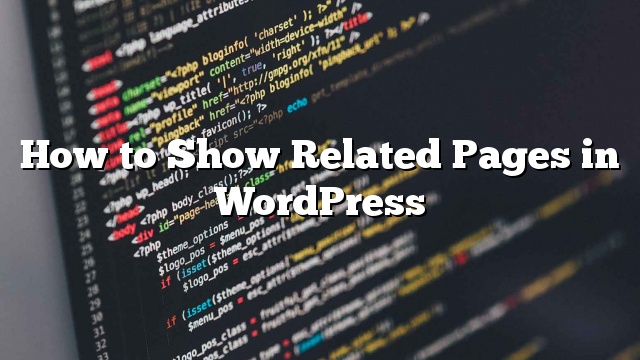Baru-baru ini, salah satu pengguna kami menanyakan apakah ada cara untuk menampilkan halaman terkait dan bukan posting di WordPress. Sebelumnya, kami menunjukkan kepada Anda bagaimana cara menampilkan posting terkait di WordPress dengan atau tanpa plugin. Pada artikel ini, kami akan menunjukkan cara menampilkan halaman terkait di WordPress.
Menampilkan Halaman Terkait di WordPress Menggunakan Plugin
Cara yang lebih mudah untuk menampilkan halaman terkait di WordPress adalah dengan menggunakan plugin.
Hal pertama yang perlu Anda lakukan adalah menginstal dan mengaktifkan Plugin Yet Another Related Posts Plugin (YARPP). Setelah aktivasi, Anda harus pergi ke Pengaturan »YARPP untuk mengkonfigurasi plugin
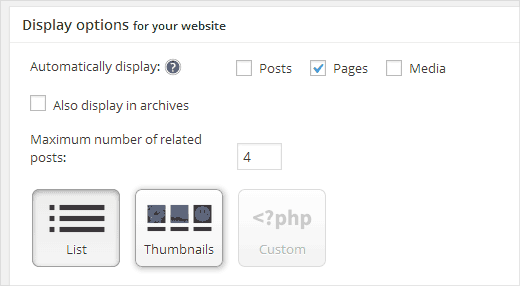
Pada halaman pengaturan plugin, gulir ke bawah ‘Tampilan Pilihan untuk situs web Anda’ bagian. Dibawah Tampilan secara otomatis pilihan, Anda perlu memeriksa ‘halaman’ dan membiarkan tulisan dan media tidak dicentang. Itu saja, Anda bisa menyimpan setting Anda sekarang dan YARPP akan mulai menampilkan halaman terkait di bawah konten halaman di situs WordPress Anda.
Perlu diketahui bahwa YARPP beserta beberapa plugin WordPress lainnya diblokir oleh beberapa penyedia hosting WordPress yang dikelola karena penggunaan database yang berat. Masalah lain yang mungkin Anda hadapi adalah bahwa YARPP tidak dapat mencari database untuk teks jika mesin penyimpanan MySQL Anda diatur ke InnoDB.
Menampilkan Halaman Terkait di WordPress Tanpa Plugin
Sebelum kami menunjukkan cara menampilkan halaman terkait tanpa menggunakan plugin, kami ingin Anda melihat artikel kami tentang perbedaan antara Pos dan Halaman di WordPress.
Cara paling efisien untuk menampilkan posting terkait adalah dengan mencari tag atau kategori. Tapi karena halaman WordPress tidak memiliki tag atau kategori, pertama-tama kita harus mengaktifkan kategori dan tag untuk halaman WordPress. Untuk melakukan itu, semua yang perlu Anda lakukan adalah menginstal dan mengaktifkan, plugin Post Tags dan Kategori untuk Halaman.
Plugin bekerja di luar kotak, jadi tidak ada pengaturan untuk Anda konfigurasikan. Setelah aktivasi, ini hanya akan mengaktifkan tag dan kategori untuk halaman WordPress Anda.
Sekarang Anda perlu mengedit beberapa halaman yang menurut Anda terkait satu sama lain dan tambahkan tag. Misalnya, jika Anda memiliki halaman tentang perusahaan Anda dan halaman lain untuk sejarah perusahaan, Anda dapat memberi tag mereka baik tentang kami.
Setelah menambahkan tag ke beberapa halaman, hal berikutnya yang perlu Anda lakukan adalah menambahkan kode ini ke file functions.php tema atau plugin khusus situs Anda.
fungsi wpb_related_pages () {
$ orig_post = $ post;
pos $ global;
$ tags = wp_get_post_tags ($ post-> ID);
jika ($ tags) {
$ tag_ids = array ();
foreach ($ tags sebagai $ individual_tag)
$ tag_ids [] = $ individual_tag-> term_id;
$ args = array (
'post_type' => 'halaman',
'tag__in' => $ tag_ids,
'post__not_in' => array ($ post-> ID),
'posts_per_page' => 5
);
$ my_query = new WP_Query ($ args);
jika ($ my_query-> has_posts ()) {
echo ' Halaman terkait
- ‘;
“rel =” bookmark “title =” “>
sementara ($ my_query-> has_posts ()) {
$ my_query-> the_post (); ?>
}
echo ‘
‘;
} lain {
echo “Tidak ditemukan halaman yang ditemukan:”;
}
}
$ post = $ orig_post;
wp_reset_query ();
}
Kode ini mencari tag yang terkait dengan sebuah halaman dan kemudian menjalankan query database untuk mengambil halaman dengan tag serupa. Untuk menampilkan daftar halaman, Anda perlu mengedit template halaman Anda. Paling umum itu page.php atau isi-page.php mengajukan. Cukup tambahkan baris kode ini di mana Anda ingin halaman terkait muncul.
Ini akan menampilkan halaman terkait pada halaman WordPress manapun. Awalnya tidak akan terlihat sangat cantik, jadi Anda perlu menambahkan beberapa CSS dan gaya untuk mencocokkan tema Anda.
catatan: kode di functions.php diperlakukan sama dengan plugin.
Kami berharap artikel ini membantu Anda menampilkan halaman terkait di WordPress. Seperti biasa, jangan ragu untuk bertanya kepada kami di komentar di bawah ini. Jangan lupa ikuti kami di twitter atau ikut diskusi di Google+.